Doriți să vă accelerați descărcările pe Linux? Consultați Xtreme Download Manager. Este o aplicație impresionantă, care vă poate accelera foarte mult descărcările. Acest ghid vă va arăta cum să instalați și să utilizați Xtreme Download Manager pe Linux.

Descărcarea Xtreme Download Manager
Xtreme Download Manager este un program care se instalează printr-un fișier SH, așa că nu îl veți putea instala prin mijloace tradiționale (managerul de pachete Linux). În schimb, va trebui să luați fișierul script care instalează programul de pe site-ul oficial.
Pentru a prelua fișierul script Xtreme Download Manager pentru a-l folosi pe computer, deschideți o fereastră de terminal pe desktopul Linux. Puteți lansa o fereastră de terminal pe desktopul Linux apăsând Ctrl + Alt + T de pe tastatură. Sau, căutați „Terminal” în meniul aplicației și lansați-l în acest fel.
Cu fereastra terminalului deschisă și gata de utilizare, executați următoarea comandă de descărcare wget pentru a prelua cel mai recent fișier JAR Xtreme Download Manager.
wget https://sourceforge.net/projects/xdman/files/xdm-2018-x64.tar.xz/download -O ~/Downloads/xdm-2018-x64.tar.xz
Comanda de mai sus va descărca instrumentul Xtreme Download Manager direct în folderul „Descărcări” din conturile dvs. de utilizator. Utilizați comanda CD pentru a accesa folderul „Descărcări”.
cd ~/Descărcări/
Odată ajuns în folderul „Descărcări”, trebuie să extrageți conținutul fișierului Xtreme Download Manager TarXZ. Acest fișier este o arhivă care conține fișierul script de instalare.
Extragerea unui fișier TarXZ se face cu comanda tar . Folosind terminalul, decomprimați arhiva TarXZ.
tar xvf xdm-2018-x64.tar.xz
Când procesul de extragere este complet, un fișier script cu numele „install.sh” va apărea în folderul „Descărcări”. Acest script trebuie rulat pe computer pentru a instala aplicația Xtreme Download Manager pe Linux.
Java portabil
În timp ce se recomandă instalarea versiunii Linux a Xtreme Download Manager, este, de asemenea, posibil să luați versiunea portabilă Java și să o rulați pe Linux. Desigur, versiunea Linux este mai bună, dar versiunea mobilă vă va permite să o duceți de la computer la computer. Deci, dacă doriți o versiune portabilă a aplicației, urmați aceste instrucțiuni.
Mai întâi, luați cel mai recent fișier JAR Xtreme Download Manager de pe site-ul oficial folosind comanda wget download din terminal.
wget https://github.com/subhra74/xdm/releases/download/7.2.10/xdman.jar
După descărcarea celei mai recente versiuni a fișierului Xtreme Download Manager JAR, trebuie să instalați Java runtime pe sistemul dumneavoastră. Pentru a configura mediul Java Runtime pe Linux, urmați ghidul nostru pe acest subiect .
Cu runtime-ul instalat, rulați Xtreme Download Manager folosind următoarele comenzi într-o fereastră de terminal.
cd ~/Descărcări
java -jar xdman.jar
Configurarea Xtreme Download Manager pe Linux
Cu fișierul script Xtreme Download Manager descărcat pe computer și extras, este timpul să instalați software-ul. Folosind comanda de mai jos, porniți fișierul script.
sudo sh install.sh
Scriptul de instalare ar trebui să fie rapid, deoarece nu există multe de instalat pe sistem. Când procesul este finalizat, Xtreme Download Manager ar trebui să fie configurat pe computerul dvs. Linux.
Utilizarea Xtreme Download Manager pe Linux
Pentru a utiliza Xtreme Download Manager pe computerul dvs. Linux, va trebui să configurați monitorizarea browserului. Monitorizarea browserului este esențială, deoarece altfel, de fiecare dată când doriți să descărcați un fișier cu XDM, va trebui făcută manual.

Configurarea monitorizării browserului implică configurarea unei extensii de browser pentru a detecta când ceva este pe cale să fie descărcat și redirecționarea acestuia către XDM. Există multe browsere, așa că urmați instrucțiunile de mai jos care se potrivesc cu browserul web pe care îl utilizați.
Firefox
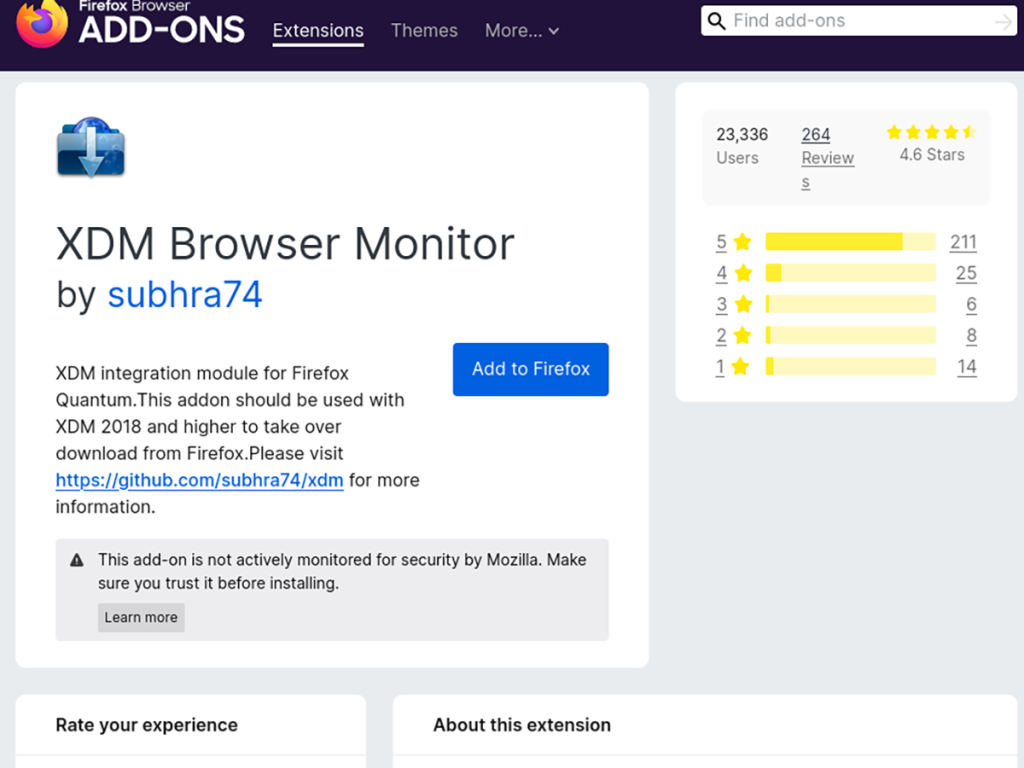
Firefox este browserul web implicit pe 99% din sistemele de operare Linux. Dacă utilizați Firefox și intenționați să utilizați Xtreme Download Manager, va trebui să instalați suplimentul pentru monitorul Firefox.
Pentru a instala programul de completare pentru monitorul Firefox XDM, selectați acest link . Apoi, selectați butonul de instalare pentru a adăuga suplimentul la browserul dvs. web Firefox.
Chromium/Chrome/Vivaldi etc
Dacă utilizați un browser web bazat pe Chromium pe Linux, cum ar fi Google Chrome, Chromium, Vivaldi, Brave, Microsoft Edge (BETA), etc., va trebui să instalați monitorul browserului Chrome XDM din magazinul web Chrome .
Pentru a instala suplimentul în browserul dvs. web bazat pe Chromium, faceți clic pe butonul albastru „Adăugați la Chrome”. Apoi se va descărca și se va instala în browser.
Descărcarea fișierelor
Pentru a descărca un fișier cu XDM, lansați browserul web. Apoi, găsiți fișierul pe care doriți să îl descărcați și selectați linkul. După ce faceți clic pe linkul de descărcare, monitorul browserului vă va întreba dacă doriți să începeți descărcarea. Apoi va lansa Xtreme Download Manager.

Cu fișierul adăugat la XDM, fișierul se va descărca. Când descărcarea este completă, selectați XDM și faceți clic dreapta pe descărcare. Apoi, selectați butonul „Deschidere folder” pentru a accesa fișierul descărcat.



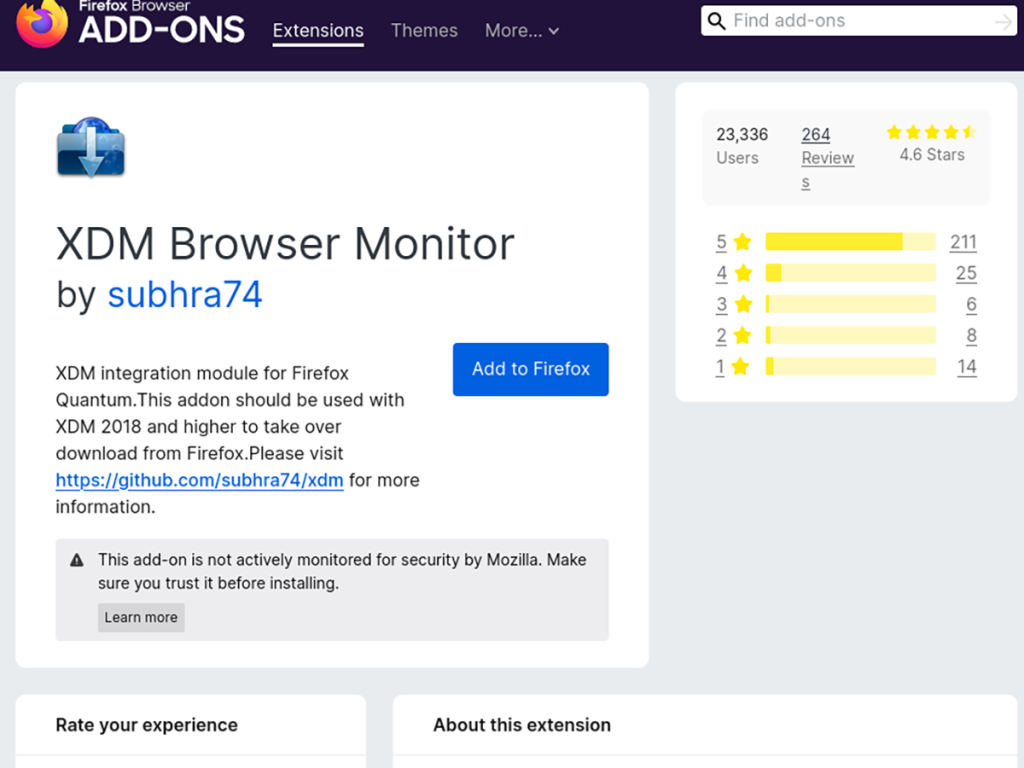



![Descarcă FlightGear Flight Simulator gratuit [Distrează-te] Descarcă FlightGear Flight Simulator gratuit [Distrează-te]](https://tips.webtech360.com/resources8/r252/image-7634-0829093738400.jpg)




